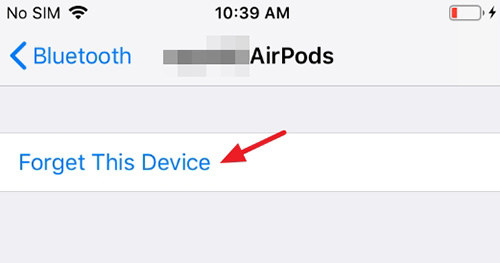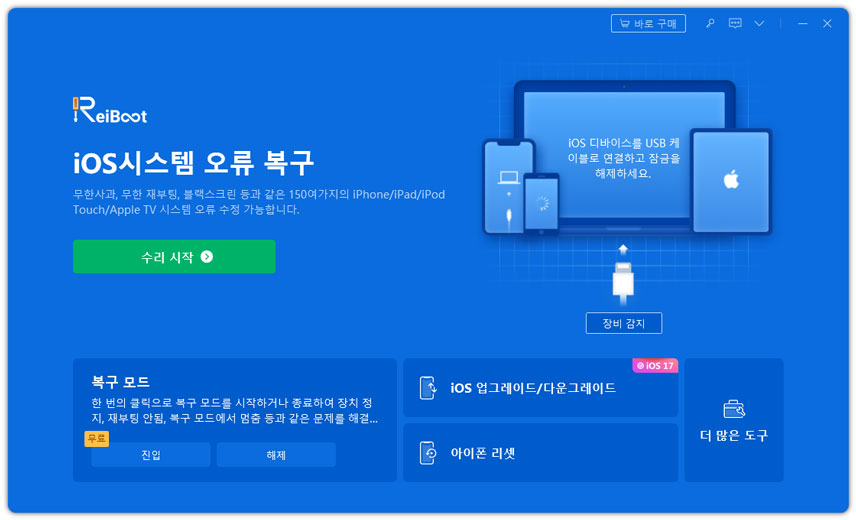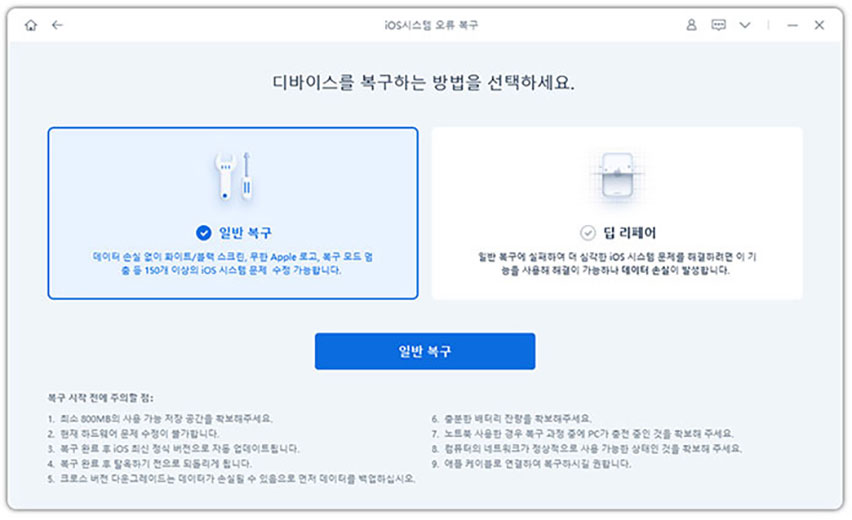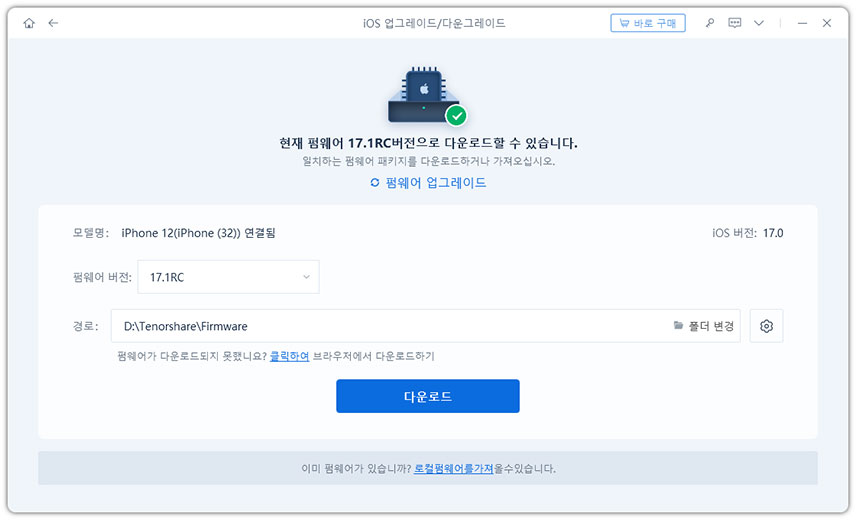누군가가 제 AirPod를 재설정하면 제가 찾을 수 있나요?
by 오준희 업데이트 시간 2022-09-29 / 업데이트 대상 iPhone Tips
이 시점에서 가장 중요한 질문 중 하나는 도난당한 AirPod를 찾을 수 있는지입니다. 다른 사람이 AirPod를 재설정하면 여러분은 그 AirPod를 찾을 수 없습니다. 따라서 AirPod를 분실하는 고통은 단순히 장치를 분실하는 것 이상이며 추적하거나 회수하지 못할 수도 있습니다.
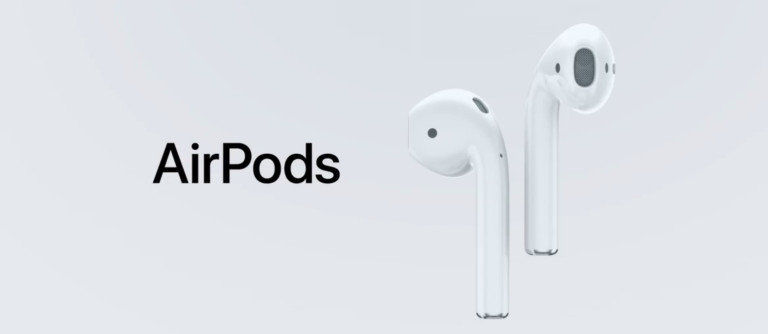
왜냐면 AirPod에는 iPhone, iPod 및 기타 Apple 기기에 일반적으로 있는 iCloud 활성화 잠금장치가 포함되어 있지 않기 때문입니다. 활성화 잠금은 본인 외의 다른 사람이 iPad, iPhone 또는 iPod Touch를 사용할 수 없도록 하는 특수 기능입니다. 이 iCloud 활성화 잠금이 없으면 기기를 도난당할 위험이 더 커지며 뿐만 아니라 다른 사람이 도난당한 기기를 다른 iPhone과 쉽게 연결할 수 있다는 것입니다.
이 질문 다음에는 다른 기기를 AirPod에 연결할 수 있는지 여부 그리고 AirPod가 재설정된 경우 추적할 수 있는가에 대한 다른 질문이 있어야 합니다. 아래에서 답변드리겠습니다.
- Q1. 도난당한 AirPod를 다른 iPhone에 연결할 수 있습니까?
- Q2. 재설정 후 AirPod를 추적할 수 있습니까?
- Q3. AirPod를 얼마나 멀리까지 추적할 수 있습니까?
- Q4. Apple은 일련번호로 AirPod를 추적할 수 있습니까?
- Q5. AirPod를 단계별로 재설정하는 방법
- 보너스 팁: iPhone을 AirPod에 연결할 수 없을 때 해결 방법
Q1. 도난당한 AirPod를 다른 iPhone에 연결할 수 있습니까?
안타깝게도 누군가가 당신의 AirPod을 훔쳤다면 그 누군가는 그들의 iPhone이나 iPad에 당신의 AirPod을 쉽게 연결할 수 있습니다. 사실, 다른 iDevice에 연결하는 과정은 간단합니다. 특히 충전 케이스에는 쉽게 연결할 수 있습니다. 일반적으로 AirPod를 충전 케이스 안에 넣습니다. 그 후 설정 버튼이 몇 초 동안 유지됩니다.
이 작업이 완료되면 AirPod가 재설정되고 iPhone 또는 소유한 다른 Apple 기기와 다시 페어링 되지 않습니다. 이제 원하는 다른 Apple 기기를 AirPod에 연결할 수 있습니다. 종합적으로 여러분이 도난당한 AirPod를 도둑이 사용하는 것을 막을 수 있는 방법은 없습니다.
Q2. 재설정 후 AirPod를 추적할 수 있습니까?
네. 나의 찾기 앱을 사용하여 AirPods를 추적할 수 있습니다. 이 앱은 분실 또는 도난당한 iPhone, iPad, iPod Touch 또는 AirPod를 추적하도록 설계되었습니다. 이 앱을 사용하여 AirPod를 추적하려면 AirPod에 연결된 다른 Apple 기기에서 앱을 연 다음 iCloud 웹사이트에서 나의 찾기 페이지를 찾으십시오. AirPod가 iCloud 계정에 연결되어 있고 기기의 Bluetooth 범위 내에 있는 한 AirPod가 어디에 있는지 볼 수 있습니다.
지도에 AirPods의 위치가 표시됩니다. 또한 앱을 사용하면 모든 사운드를 재생할 수 있으므로 AirPod를 쉽게 찾을 수 있습니다. 따라서 이 앱은 AirPod이 도난당한 경우보다는 집이나 사무실에서 AirPod를 분실한 경우에만 유용할 수 있습니다.
Q3. AirPod를 얼마나 멀리까지 추적할 수 있습니까?
일반적으로 iPhone, iPad 또는 iPod Touch가 AirPod와 연결되어 있는 한 AirPod를 추적할 수 있습니다. 간단히 말해서 AirPod가 연결된 동일한 Apple ID로 서명된 iPhone 또는 iPad의 Bluetooth 범위 내에 있는 한 나의 찾기 앱으로 AirPod를 추적할 수 있습니다. 대게 이 Bluetooth 범위는 30피트 또는 10미터로 알려져 있습니다. 따라서 AirPod가 연결된 iDevice에서 10미터 범위를 벗어나면 추적할 수 없습니다.
Q4. Apple은 일련번호로 AirPod를 추적할 수 있습니까?
까놓고 말하면 Apple은 분실된 AirPod를 일련번호로 추적할 수 없습니다. 따라서 이것은 AirPod를 찾고 있다면 고려할 수 있는 선택사항 조차 되지 못합니다.
Q5. AirPod를 단계별로 재설정하는 방법
AirPods 재설정을 위한 단계별 가이드는 사용 중인 기기의 세대에 따라 다릅니다.
AirPods Pro를 사용하는 경우 다음 절차에 따라 AirPod를 재설정하십시오.
- 에어팟을 케이스에 넣은 뒤 약 30초 후에 케이스를 엽니다.
- iPhone, iPad 또는 iPod Touch에서 "설정"을 열고 "Bluetooth"로 이동한 다음 AirPod 근처에 있는 "i"를 클릭합니다.
"이 장치 지우기"를 클릭하고 한 번 더 클릭하여 절차를 확인합니다.

- AirPods 케이스 덮개가 열려 있는 동안 케이스 뒷면의 "설정" 버튼을 약 15초 동안 길게 누릅니다. 상태 표시등이 황색으로 깜박이기 시작하면 버튼에서 손을 뗍니다.
- AirPod를 iPhone 또는 iPad 근처에 놓고 화면의 지침을 따릅니다. 이 작업이 완료되면 AirPod가 iDevice와 다시 연결됩니다.
2세대 및 원래의 AirPod를 재설정하려면
- AirPod가 충전 케이스 안에 있고 잘 충전되어 있는지 확인하십시오.
- 케이스 뒤에서 아래쪽으로 향하는 설정 버튼인 작은 버튼을 찾으십시오.
- 이제 케이스의 뚜껑을 엽니다.
- 설정 버튼을 약 15초 동안 누르고 있으면 AirPod의 내부 표시등이 흰색으로 깜박이고 황색으로 바뀝니다. 이제 AirPod가 재설정되었습니다.
보너스 팁: iPhone을 AirPod에 연결할 수 없을 때 해결 방법
기기의 iOS 시스템 오류를 복구하려면 최고 수준의 iOS 시스템 복구 프로그램인 Tenorshare ReiBoot를 사용하는 것이 좋습니다. 이 도구를 사용하면 10분 이내에 iPhone 또는 iPad를 고칠 수 있습니다.
ReiBoot를 사용하여 iPhone을 수정하는 절차는 다음과 같습니다.
USB 케이블을 사용하여 iPhone과 컴퓨터를 연결합니다. 컴퓨터가 iPhone을 자동으로 인식합니다. 계속하려면 "운영 체제 복구" 옵션을 탭 합니다.

아래 인터페이스가 화면에 표시됩니다. 프로세스를 계속하려면 "지금 수정"을 탭 합니다.

그런 다음 "다운로드"를 탭 하면 iOS 펌웨어 패키지 다운로드가 시작됩니다.

펌웨어 패키지를 다운로드한 후 "지금 복구"를 탭 하면 시스템 복구가 즉시 시작됩니다.

이 프로세스에는 약 10분이 소요됩니다. 프로세스가 진행되는 동안 장치가 연결된 상태를 유지합니다. 프로세스가 완료되면 iPhone 또는 iPod이 부팅됩니다.

이제 iOS 시스템을 수리했으며 AirPod를 기기에 연결할 수 있습니다.